|


Adobe Photoshop Filters
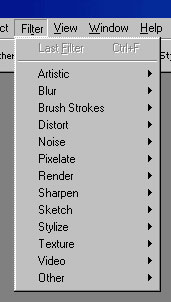
Photoshop
için bir çok firma tarafından çeşitli "Filter" ler hazırlanmış
olmakla beraber biz burada sadece Photoshop`un kendi orijinal
filitrelerini (Photoshop-Plug-Ins) inceleyeceğiz. Aslında
diğer firmaların hazırladıkları filitreler de Photoshop`un
orijinal filitrelerinden çok farklı şeyler yapmazlar. Ancak
birkaç etkiyi bir arada yapabildikleri için zaman
kazandırdıkları ve kullanımları daha kolay oldukları için
bunlardan bazıları tercih edilebilir. Ama yine de en güzel
etkileri Photoshop`un Orijinal Filitreleri ile elde
edebileceğimizi hatırlatalım.
Filitrelere ulaşmak için Ana Menüden Filter ` i seçiyoruz. Yan
tarafta gördüğünüz Photoshop Orijinal Filitrelerini gösteren
liste açılır. Dikkat ettiğiniz gibi bunlar Ana Flitrelerdir.
Herbirini kendi içlerinde bölümleri vardır. Şimdi bunları
açıklamaya çalışalım;
Artistic:
Colored Pencil: İmajda bir renk haritası çıkararak
baskın olan renkleri alarak fırça darbeleri oluşturur. Feather
seçilirse yağlı boya etkisi verir.
Cutout: İmajımızdaki köşeleri basitleştirerek detayını
azaltıp yarattığı köşeler ve çizgilerde anti-alias özelliği
nedeniyle yumuşak hatlar oluşturur. Yüksek kontrastlı
grafiklerde iyi sonuç verir.
Dry Brush: Kuru boya etkisi verir. Renk geçişlerini en
aza indirip kenarları rastgele büker, anti-alias etkisi verir.
Film Grain: Bir tür kirlenme etkisi vererek beyaz
kirler aydınlatır, siyah kirler koyulaştırır. Yazılar üzerinde
iyi etkiler verir.
Fresco: Kontrastı yüksek bir görüntü verir. Kenarlar
daha keskin, koyu renkler daha koyu olmakla birlikte "Dry
Brush" a benzemektedir.
Neon Glow: Uygulandığı bölgenin renklerine göre 2-3
renk tonu içeren sonuçlar yaratır.
Palette Knife: Paletteki renk sayısını azaltarak keskin
hatlı, az renkli bir imaj yaratır.
Poster Edges: İmajımızı posterize ederek renk sayısını
azaltır. Kenarlara siyah detaylar ekler.
Rough Pastels: İmajımızın kenarlarını geliştirir. Bunun
için bir doku dosyası kullanır.
Smudge Stick: Birbirine karışmış renklerdeki bir bezin
kağıt üzerine etkisi gibi sonuç verir.
Sponge: Buzlu cam etkisi vb. etkiler verir.
Underpainting: Kumaş kaplama havası verir.
Water Color: İmajımızın kenarlarına sulu boya etkisis
verir. "Fresco" ya benzer.
Blur:
Blur: Yumuşatma, bulanıklaştırma etkisi verir. Standart
değere uygular.
Blur More: "Blur" etkisini standart değerin üzerinde
uygular.
Gaussian Blur: Photoshop`un en çok kullanılan
filitresidir. Bulanıklaştırma ve yumuşatma etkisini
istediğiniz gibi ayarlayabilirsiniz.
Motion Blur: Hareketli bir kameranın yakaladığı
görüntüyü simule eder. Hareketin şiddeti ve yönü
belirlenebilir.
Radial Blur: Çok özel bir kamera efektidir.
Smart Blur: İmajımızdaki kenarları tespit ederek, "Gaussian
Blur" etkisini kenarlara dokunmadan iç bölgelere uygular.
Brush Strokes::
Accented Edges: Küçük imajlara uygulanmasında fayda olan
kenarlara doku ekleyen geliştirme filitresidir.
Angled Strokes: Kenarları sertleştirip ana hatlara dikkat
çeker.
Crosshatch: İmajı geliştirmek için rastgele dokular ve
zigzaglar yaratır.
Dark Strokes: Koyu renkli set kenarlar üretir.
Ink Outlines: İmaj kenarlarına mürekkep bulaşmış havası verir.
Splatter: Sudaki yansıma etkisi verir.
Sprayed Strokers: Kenarlarda yatay veya dikey deformasyonlar
yaratır.
Sumi-e: Yazılarda (Text) kullanırak hoş görüntüler elde
edilir.
Distort:
Diffuse Glow: Aydınlık alanlara gölgeler verir.
Displace: Seçtiğimiz ikinci bir imaj (PSD Formatlı) ile etki
eden grafiğin tüm pixellerini düzenleyen bir flitredir.
Kullanımı biraz karışıktır.
Glass: İmajımıza eğrilmiş cam kaplaması yapar.
Ocean Ripple: Su dalgalarının verdiği etkiyi yapar.
Polar Coordinates: İmaja iki çeşit bükülme etkisi verir.
Ripple: Küçük su dalgaları etkisi verir.
Shear: Verdiği eksen üzerindeki noktalar ile dikey doğrultuda
imaja eğrilik vermeyi sağlar.
Spherize: Deformasyonları küresel yapmamızı sağlar.
Twirl: Girdap hareketi etkisi yapar.
Wave: Su dalgası gibi yumuşak bir deformasyon sağlar.
ZigZag: Zigzaglar, su dalgaları oluşturur.
Noise:
Add Noise: Belirttiğiniz yoğunlukta pixelleri rastgele
ekler.
Despeckle: Tarayıcı ile tarattığınız fotoğraflardaki kirleri
yok eder.
Dusk & Scratches: Renkleri birbirine yaklaştırarak contrast`ı
azaltır.
Median: Pürüzsüz yüzeylerin oluşmasını sağlar. En çok
kullanılan filitrelerden biridir.
Pixelate:
Color Haftone: İmajımızı renk sayısı az, düşük kalitede
bir hale getirir.
Crystallize: İmajımızı renkli hücrelere bölerek petek gibi bir
doku yaratır.
Facet: İmaj içindeki kenarlardan anti-aliasing`i kaldırır.
Fragment: İmajımızda deprem etkisi yaratır.
Mezzotint: İmajımıza kirlilik ekleyecek rastgele noktalar
üretir.
Mosaic: İmajımızı kareselleştirir. Düşük çözünürlükte zoom
yapmış gibi bir hava verir.
Pointtillize: Doku yaratmaya yardımcı olur, uygulanan bölgeyi
noktasallaştırır.
Render:
Clouds: Fırça ve zemin rengini kullanarak bulut etkisi
veren doku çalışmalarında sık kullanılan bir filtredir. Boş
bir Layer de kullanılması daha iyi olur.
Differance Clouds: "Clouds" filitresine benzer. Uygulandığı
yüzeyin karşıt renklerini alarak bulut etkisi yaratır.
Lens Flare: Photoshop`un en çok kullanılan filitrelerinden
birisidir. Kamera objektifine ışık vurmasıyla oluşan sanal
hüzmeleri simüle etmemizi sağlar.
Lighting Effects: Buda Photoshop`un en çok kullanılan
filitrelerinden birisidir. Herhangi bir yüzeye ışık efekti
vermeyi sağlar.
Texture Fill: Bir PSD dosyasını desen olarak döşemeye yarar.
Sharpen:
Sharpen: İmajdaki kenar ve köşeleri belirginleştirir.
Sharpen More: Daha şiddetli bir "Sharpen" etkisi sağlar.
Sharpen Edges: Düşük şiddette "Sharpen" etkisi yapar.
Unsharp Mask: Kenarların keskinliğini azaltır.
Sketch:
Bas Relief: Kompleks çizgileri alıp iki renkli bir imaj
yaratır.
Charcoal: Siyah ve beyaz renkleri kullanarak kara kalem
çalışması benzeri üretilebilir. Görüntünün contrast`ı çok
fazla olur.
Chalk and Charcoal: Paletteki backgrond ile tebeşir etkisi,
foreground ile "Charcoal" etkisini birleştirir.
Chrome: Metal etkisi sağlar.
Conte Crayon: Renk sayısını 6 ya indirir ve doku ekler.
Contrast`ı yüksek imajlarda iyi sonuçlar verir.
Graphic Pen: İki renkli bir grafiği detay seviyesi düşük
olarak yaratır.
Halftone Pattern: "Graphic Pen" in gelişmişidir.
Note Paper: Basit görüntüler sağlar.
Photocopy: Renkleri azaltır.
Plaster: Siyah, beyaz, gri tonlarda plastik etkisi yapar.
Reticulation: Siyah-Beyaz kirli bir görüntü sağlar.
Stamp: İki renkli sert kenarlı bir sonuç verir.
Torn Edges: "Stamp" filitresine gri tonlar ekler.
Water Paper: Su içindeki bir imajın sert hatlarını su üstüne
çıkan bir mürekkep etkisi yaratır.
Stylize:
Diffuse: Pixelleri dağıtır.
Emboss: En çok kullanılan filitrelerden biridir. Resmi gri
yaparak üç boyutlu bir görünüm verir.
Extrude: İmajı değiştirip farklı bir imaj yaratır.
Find Edges: Kenarların kontrastını arttırır.
Glowing Edges: "Invert" (tersyüz eder) edeceği uçları otomatik
bulur.
Solarize: Renk eğrilerine yaptığı etki ile imajı %50
koyulaştırır.
Tiles: Kaplama yapar.
Trace Contour: Kontur çizgilerini bulur, geri kalanları
yok eder.
Wind: Rüzgar efekti verir.
Texture:
Craquelure: Texture yaratır. Yazılarda iyi sonuç verir.
Eskimiş yağlı boya tablo etkisi yaratır.
Grain: "Add Noise" filitresi gibidir.
Mosaic Tiles: Gelişmiş mozaik de denilebilir. "Craquelure" a
benzer.
Stained Glass: "Mosaic Tiles" ın contrast ile kristalize
edilmiş halidir.
Texture: Yazılarda iyi sonuçlar verir.
Video:
De-Interlace: Videodan aktarılan resmin üzerinde temizlik
yapar.
NTSC colors: Resmin renklerini titremeyen, kaymayan renklere
çevirir.
Other:
Costom: Resim üzerinde numerik olarak bir çok efekt
yaratmayı sağlar.
High Pass: Resimdeki contrast`ı azaltır.
Minimum: Resimdeki koyu pixelleri vurgular.
Maximum: Resimdeki açık pixelleri vurgular.
Offset: Birbirini takip eden döşenebilen desenler yaratmaya
yarar

|